arcgis实验实验报告.docx
《arcgis实验实验报告.docx》由会员分享,可在线阅读,更多相关《arcgis实验实验报告.docx(13页珍藏版)》请在冰点文库上搜索。
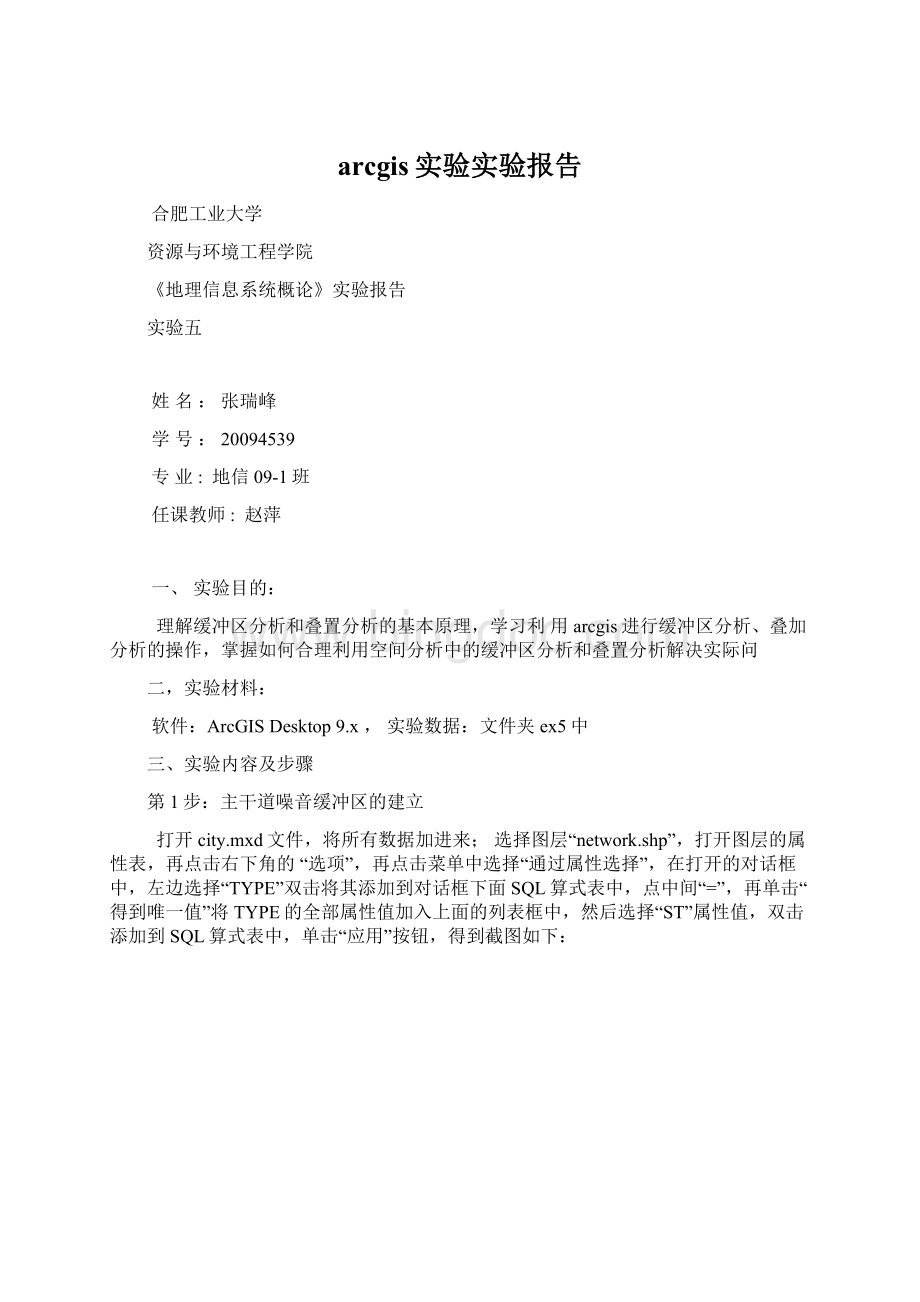
arcgis实验实验报告
合肥工业大学
资源与环境工程学院
《地理信息系统概论》实验报告
实验五
姓名:
张瑞峰
学号:
20094539
专业:
地信09-1班
任课教师:
赵萍
一、实验目的:
理解缓冲区分析和叠置分析的基本原理,学习利用arcgis进行缓冲区分析、叠加分析的操作,掌握如何合理利用空间分析中的缓冲区分析和叠置分析解决实际问
二,实验材料:
软件:
ArcGISDesktop9.x,实验数据:
文件夹ex5中
三、实验内容及步骤
第1步:
主干道噪音缓冲区的建立
打开city.mxd文件,将所有数据加进来;选择图层“network.shp”,打开图层的属性表,再点击右下角的“选项”,再点击菜单中选择“通过属性选择”,在打开的对话框中,左边选择“TYPE”双击将其添加到对话框下面SQL算式表中,点中间“=”,再单击“得到唯一值”将TYPE的全部属性值加入上面的列表框中,然后选择“ST”属性值,双击添加到SQL算式表中,单击“应用”按钮,得到截图如下:
点击菜单“工具”,点击自定义,在打开的对话框中选择“命令”选项页,左边目录栏选择“工具”,然后将右边的命令列表中找到的缓冲区向导按钮拖至工具栏,首先在缓冲区对象图层:
选择交通网络图层“network”,然后将下面的“只使用选中的要素
”选中,单击“下一步”;
确定尺寸单位米,选择第一种缓冲区建立方法,指定缓冲区半径为200米,单击“下一步”
第2步商业中心影响范围建立
点击缓冲区按钮,在缓冲区对象图层选择商业中心分布图层“Marketplace”,单击“下一步”;确定尺寸单位米,选择第二种缓冲区建立方法,以其属性字段YUZHI为缓冲区半径,单击“下一步”;
第3步名牌高中的影响范围建立
点击缓冲区按钮,在缓冲区对象图层选择:
图层“school”,单击“下一步”;确定尺寸单位米,选择第一种缓冲区建立方法,指定750米作为半径,再单击“下一步”;
第4步名胜古迹的影响范围建立
点击缓冲区按钮,图层选择“famousplace”,单击“下一步”;确定尺寸单位米,选择第一种缓冲区建立方法,指定500米作为缓冲区,设置好后,单击“下一步”;
第5步进行叠置分析将满足上述四个要求的区域求出
打开ArcToolBox,在“空间分析”下选择“叠加”下的“Intersect”操作,
在“空间分析”下选择“叠加”下的“Erase”操作,打开图层擦除操作对话框,在输入要素选择三个区域的交集,在删除要素选择主干道噪音缓冲区,从而获得同时满足四个条件的交集区域的获得。
第6步分级
分别打开商业中心、名牌高中和名胜古迹影响范围的缓冲区图层属性列表,添加一个“market”,“school”和“famous”字段,并全部赋值为“1”。
将主干道噪音缓冲区图层的属性列表中添加“voice”字段,全部赋值为“-1”,这里取“-1”的原因是所取的噪音缓冲区之外的才是所要获得的区域。
打开ArcToolBox,在“analysistools”下选择“overlay”下的“union”操作,打开图层合并对话框,将四个缓冲区逐个添加进去,同时设定输出图层的地址和文件名Union,将全部字段连接,单击
“确定”,得到四个区域的叠加合并图。
打开生成的Union文件图层属性列表,添加一个短整型字段“class”,然后保留“FID”,“Shape*”,“class”,“market”,“voice”,“school”和“famous”字段,然后在Editor工具栏下拉菜单中选择“开始编辑”,然后在属性列表中的“class”字段上单击右键,选择“计算值”,单击之后,打开“字段计算器”对话框,使得“class=market+voice+school+famous”,即将其进行分等定级。
B、学校选址
运行ArcMap,打开“school.mxd”。
设置空间分析环境。
点击“空间分析”模块的下拉箭头,打开“选项”对话框,设置相关参数:
在“选项”对话框中的“常规”选项卡中,设置默认工作路径;在“范围”选项卡中“分析范围”下拉框中选择“与层landuse一样”。
在“像素尺寸”选项卡中“分析像素大小”下拉框中选择“与层landuse一样”。
从DEM数据提取坡度数据集。
选择“DEM”数据层,点击“空间分析”模块的下拉箭头,选择“表面分析”并点击“坡度”,生成slope数据集。
从数据“Rec_sites”提取娱乐场直线距离数据。
选择“Rec_sites”数据层,点击“空间分析”模块的下拉箭头,选择“距离”并点击“直线距离”,生成dis_recsites数据集。
从现有学校位置数据“School”提取学校直线距离数据,得到dis_School数据集。
重分类数据集
a.重分类坡度数据:
采用等间距分级分为10级,得到坡度适宜性数据“reclassslope”。
b.类似,重分类娱乐场直线距离数据:
采用等间距分级分为10级,得到娱乐场所适宜性图reclassdisr,距离娱乐场所最近适宜性最高,赋值10;距离最远的地方赋值1。
c.类似,重分类现有学校直线距离:
采用等间距分级分为10级,得到重分类学校距离图reclassdiss,距离现有学校比较远时适宜性最高,赋值10,距离最近的单元赋值1。
d.重分类土地利用数据:
各种土地利用类型对学校适宜性也存在一定影响,如在有湿地、水体分布区建学校的适宜性极差,于是在重分类时删除这两个选项,实现如下:
按Ctrl键,选择“water”、“wetland”、“grass”,点击“删除条目”,删除它们。
然后根据用地类型给各种类型赋值,得到reclassland图。
点击“空间分析”下拉列表框中的“栅格计算”命令对各个重分类后数据集的合并计算,最终适宜性数据集的加权计算公式为:
“Suit(最终适宜性)=reclassdisr(娱乐场所)*0.5+reclassdiss(现有学校)*0.25+reclassland(土地利用数据)*0.125+reclassslope(坡度数据)*0.125
”,得到最终适宜性图。
四.实验心得
这次试验经过指导书的引导,一步一步来,还是蛮简单的。
其中主要是到了第一个实验的第六步的时候,添加school,market,famous字段时,遇到问题不知如何进行添加。
总之,本次试验让我对课本上的理论知识有了进一步的认识。
.